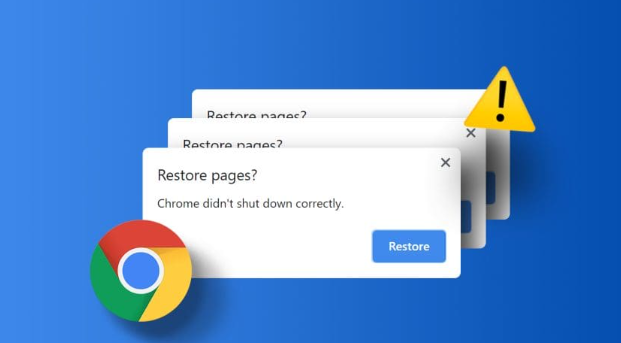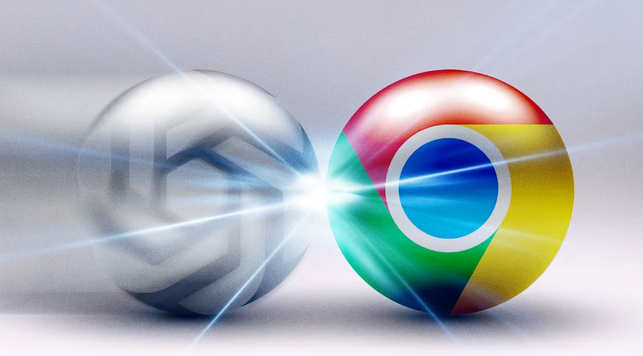当前位置:
首页 >
谷歌浏览器安装扩展时提示已损坏如何修复
谷歌浏览器安装扩展时提示已损坏如何修复
时间:2025-08-13
来源:谷歌浏览器官网
详情介绍

使用安全软件全面扫描系统。下载并运行火绒杀毒软件进行全盘查杀,重点清除ramnit等恶意程序。这类病毒常篡改插件文件导致浏览器报警,彻底清理后可恢复插件正常状态。完成后重启计算机确保所有威胁已被隔离。
通过官方商店重新启用受损扩展。若该插件原本来自Chrome应用商店,进入浏览器扩展管理页面找到目标项,点击“在Chrome Web Store中查看”。跳转至在线商店后选择“启用此项内容”,无需重新安装即可保留原有配置和数据。此方法避免直接修复造成的设置丢失问题。
验证CRX文件完整性与来源可靠性。对于离线安装包,检查文件哈希值是否与发布者提供的校验码一致。推荐从开发者官网或可信平台获取最新版本,避免下载过程中因网络中断导致的文件损坏。已存在的损坏文件需彻底删除后重新下载。
手动调整扩展加载状态解决问题。进入chrome://extensions/页面,暂时禁用再重新启用可疑插件。部分临时性的解析错误可通过这种方式重置,尤其适用于非恶意破坏引起的误报情况。操作后刷新页面测试功能是否正常。
创建新的用户配置文件隔离故障。关闭当前浏览器窗口,在启动快捷方式添加参数--user-data-dir指定新目录。全新环境中安装相同插件可判断是否为旧配置冲突所致,成功加载则说明原剖面存在兼容性问题。
更新浏览器至最新版本修复漏洞。访问帮助菜单下的关于页面检查更新,安装所有待定的安全补丁与功能改进模块。新版内核通常优化了扩展系统的容错机制,能自动过滤无效签名从而提高稳定性。
备份重要数据后重装问题插件。进入扩展详情页导出设置参数,卸载后以管理员身份重新部署安装包。导入先前保存的配置档案可快速恢复个性化选项,同时解决因权限不足导致的加载失败现象。
通过上述步骤逐步操作,用户能够系统性地解决谷歌浏览器安装扩展时提示已损坏的问题。所有方法均基于官方技术支持文档推荐的实践方式,结合社区验证过的成熟方案,无需第三方破解工具即可完成完整配置流程。
继续阅读